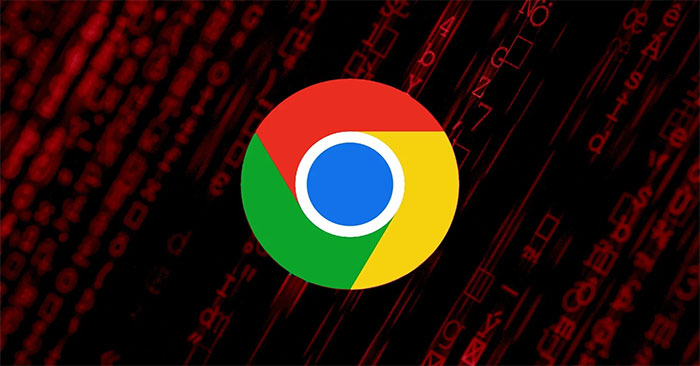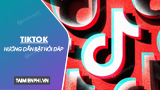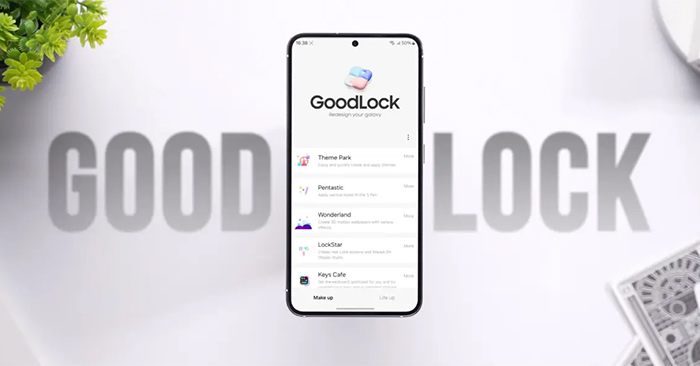Android 设备具备多种功能,可帮助您最大限度地提高工作效率。无论您是专业人士还是学生,这些注重生产力的功能都可以为您提供帮助。
1. 对焦模式
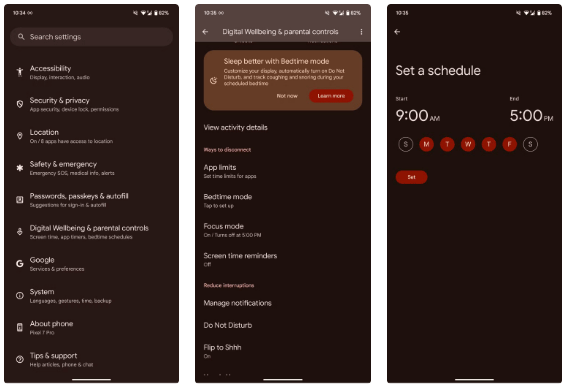 8 个内置 Android 功能可帮助您保持工作效率图片 1
8 个内置 Android 功能可帮助您保持工作效率图片 1
如果您不想在忙碌时被通知打扰,请在 Android 设备上启用专注模式。与“勿扰模式”不同的是,“勿扰模式”会让您的手机以及所有来电、消息和通知静音,而“焦点模式”则可以让您将特定应用程序静音。这样,您就不会错过重要的通知,并可以显着减少干扰。
您甚至可以设置在特定时间工作或学习的时间表,以便焦点模式在指定时间自动打开。如果您确实想最大限度地提高工作效率,还可以下载特定的 Android 应用程序来帮助您更加专注。
2. 就寝模式
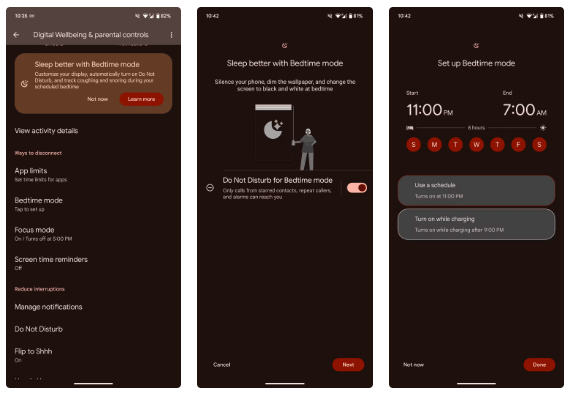 帮助您保持工作效率的 8 种内置 Android 功能 图片 2
帮助您保持工作效率的 8 种内置 Android 功能 图片 2
没有什么比躺在床上,几乎要睡着了,却被响亮的通知吵醒更糟糕的了。由于我们并不总是记得手动静音通知,因此在 Android 设备上使用就寝模式确实是一个救星。
当您打开就寝模式时,您的手机将静音且壁纸将变暗。屏幕也会变成黑白,如果你倾向于在准备睡觉时使用手机,这会很棒。您还可以打开“请勿打扰”睡前模式,以确保只有来电者和已加星标的联系人才能联系到您。与专注模式一样,您可以为选定的日期和时间设置时间表,并将其配置为在晚上 9 点后为手机充电时打开。
3. 分屏模式
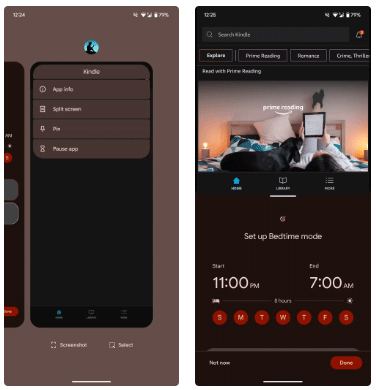 8 个内置 Android 功能可帮助您保持工作效率图片 3
8 个内置 Android 功能可帮助您保持工作效率图片 3
通常用于无缝多任务处理的一项 Android 功能是分屏模式。当在两个应用程序之间切换时,此功能非常有用,例如搜索航班时的 Chrome 和检查日程安排的日历应用程序。分屏模式允许您同时查看两个应用程序,而无需来回切换。
必须在“最近使用的应用程序”概述中打开这两个应用程序才能使用此功能。然后,点击屏幕顶部的应用程序图标并选择分屏。选择另一个应用程序,您将能够看到两个屏幕。要再次仅查看一个应用程序,请将中间的栏拖动到屏幕底部或顶部。
4. 快速分享
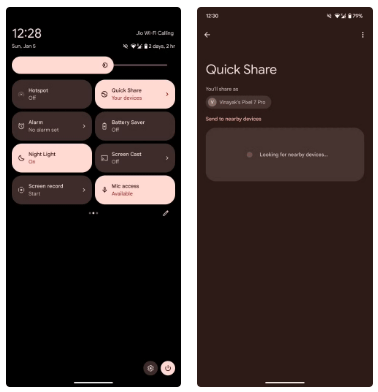 8 个内置 Android 功能可帮助您保持工作效率图片 4
8 个内置 Android 功能可帮助您保持工作效率图片 4
如果您在 iPhone 上使用过 AirDrop,则 Android 设备上的“快速共享”的工作原理类似。与 AirDrop 一样,您可以使用它发送几乎任何内容,从视频到文档,再到附近的联系人。它适用于运行 Android 6.0 或更高版本的设备,因此除非您在 2015 年之前购买智能手机,否则您可以使用此功能。
5. 语音输入
 8 个内置 Android 功能可帮助您保持工作效率图片 5
8 个内置 Android 功能可帮助您保持工作效率图片 5
无论您是在旅途中无法打字,还是只是喜欢说话而不是在小屏幕上打字,语音打字都可以改变游戏规则。您可以在遛狗或做家务时用它发送电子邮件或做笔记。
要使用它,请打开任何可以输入内容的应用程序,例如 Keep 或 Gmail。点击您通常打字的区域。找到麦克风图标并选择它。当您看到“立即讲话”消息时,您可以开始说出您想要转换为文本的任何内容。
6.谷歌助理/双子座
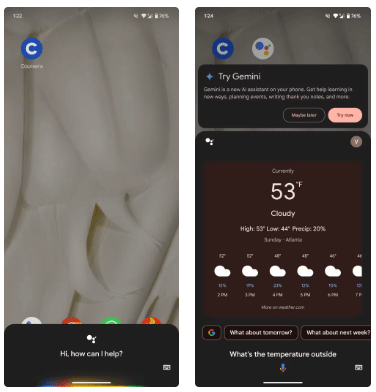 8 种内置 Android 功能可帮助您保持工作效率图片 6
8 种内置 Android 功能可帮助您保持工作效率图片 6
准备上班但想知道外面的温度吗?想要在不停止正在做的事情的情况下查找食谱吗? Google Assistant(或 Gemini,如果您已切换)可以提供帮助。
您可以使用 Google Assistant 做很多事情,从快速计算到在手机上播放音乐或播客、检查路线上的路况等等。要激活 Google Assistant,请按住主屏幕按钮或说“Hey Google”。然后您可以提出任何问题或说出命令。
7. 固定应用程序
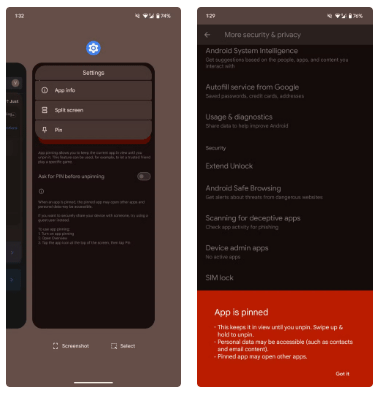 帮助您保持工作效率的 8 种内置 Android 功能 图片 7
帮助您保持工作效率的 8 种内置 Android 功能 图片 7
如果您打开一个应用程序并希望避免意外打开另一个应用程序或页面,此功能会很有用。如果您要将设备交给某人,它在公共场所非常有用,尤其是在专业环境中。
固定应用程序可确保他们只能看到特定的应用程序,从而保护您的隐私并确保您可以继续工作。
8. 单手模式
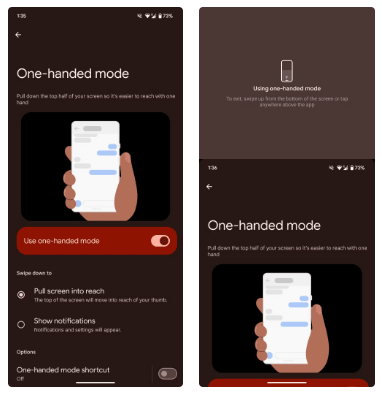 帮助您保持工作效率的 8 种内置 Android 功能 图片 8
帮助您保持工作效率的 8 种内置 Android 功能 图片 8
如今,大尺寸手机非常流行。但是,虽然它们提供了身临其境的观看体验,但在手机上的应用程序之间使用或导航通常会很困难且不方便,尤其是在旅途中。
要使用此功能,请导航至设置 > 系统 > 手势。打开开关单手模式。完成后,您可以通过向下滑动屏幕底部边缘将屏幕拉到触手可及的范围内。
您可以使用 Android 设备做很多事情。将这些功能融入您的日常生活中可以帮助您更好地集中注意力并充分利用您的时间。
4.5 ★ | 2 投票